Znana težava, ki moti mnoge, je nepravilen čas ure Windows 10. Čeprav bi lahko večino časa ostalo neopaženo, moramo razumeti, da je ura Windows predstavlja sistemski čas in bi vsa neskladja z istim povzročila napake v sistemu in spletni brskalniki. Npr. V spletnih brskalnikih bi se pojavile napake, ki prikazujejo pomanjkanje potrdil, kar pomeni, da potrdila za spletno mesto niso posodobljena. Dejstvo pa bi bilo, da bi bila ura vašega sistema v preteklosti ali prihodnosti nastavljena tako, da certifikatov ne prepozna.
Vzrok
Vzroka ne moremo zožiti na enega samega, saj bi jih bilo lahko veliko.
Vendar bi lahko postopoma poskusili naslednje rešitve in upamo, da bodo težavo rešili.
1. rešitev - spremenite sinhronizacijski strežnik
Če je sistem povezan z internetom, lahko sinhroniziramo sistemsko uro z drugim časovnim strežnikom.
1] Pritisnite Win + R odpreti Teči okno in vnesite ukaz timedate.cpl in kliknite V redu.
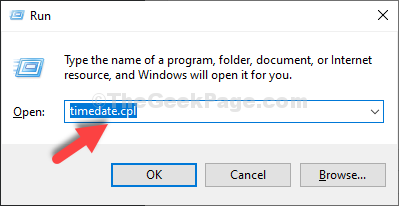
2] Izberite Internetni čas zavihek in nato
3] kliknite na Spremenite nastavitve.
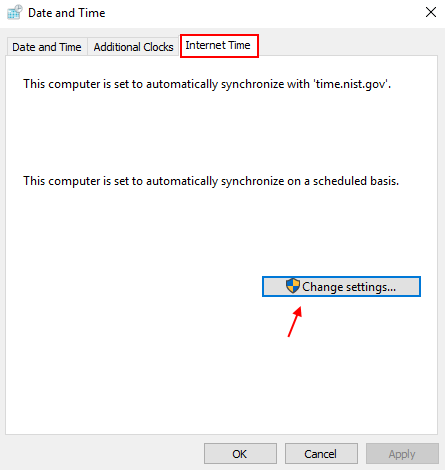
4] Potrdite polje zraven Sinhronizirajte z internetnim časovnim strežnikom.
5] Izberite time.nist.gov v spustnem meniju Server.
6] Kliknite Posodobi zdaj dvakrat do sinhronizirajte nastavitve.
Opomba: Prosimo, poskrbite za to Sinhronizirajte z internetnim časovnim strežnikom je preverjeno. Če ni potrjen, ga preverite.
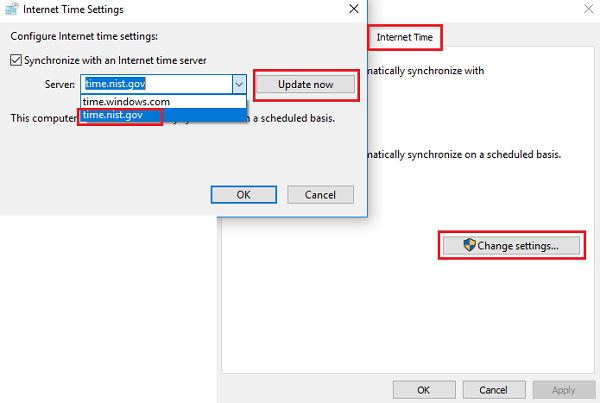
7] Izberite v redu shranite nastavitve.
8] Zdaj pritisnite Tipka Windows + I, da odprete nastavitve. Zdaj pa pojdi na Čas in jezik in se prepričajte, da je vaš časovni pas pravilen.
9] V nasprotnem primeru izklopite samodejno nastavi časovni pas in nato izberite pravilno časovni pas.
2. rešitev - Preverite storitev za čas oken
V primeru, da se časovna storitev sistema Windows ustavi ali ni nastavljena na samodejno, sistem časa ne bo posodabljal sam. Zato moramo zagotoviti, da je aktiven in deluje.
1] Pritisnite Win + R da odprete okno Run. Tip storitve.msc in pritisnite Enter, da odprete okno Services.
2] Pomaknite se po seznamu in poiščite Windows čas storitev. Preverite, ali je njegovo stanje v teku.
3] Z desno miškino tipko kliknite storitev in izberite Lastnosti.
4] Spremenite Vrsta zagona do Samodejno in kliknite na start, če se ne izvaja.
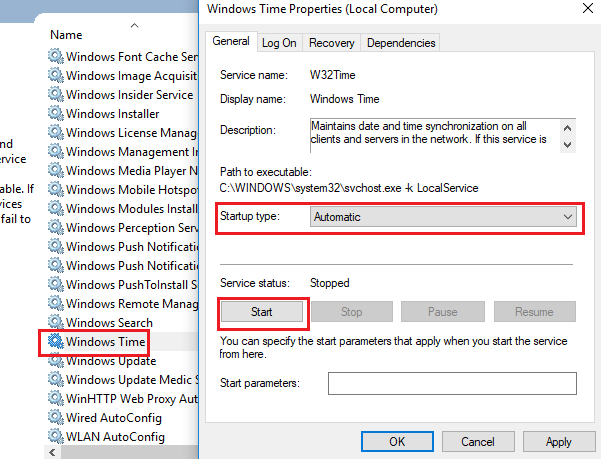
Kot dodaten korak v istem oknu odprite zavihek Prijava in preverite, ali mora biti izbirni gumb izbrano v Lokalnem sistemskem računu in potrdite polje Dovoli, da storitev komunicira z namizjem preverjeno.
3. rešitev - znova ukažite čas sistema Windows z ukaznim pozivom
1] Pritisnite Win + R da odprete okno Run in vnesite ukaz cmd. Pritisnite CTRL + SHIFT + Enter, da odprete okno COMMAND PROMPT z skrbniškimi pravicami.
2] V okno ukaznega poziva vnesite enega za drugim in pritisnite Enter:
w32tm / odjavi w32tm / registriraj w32tm / resync
3] Če niste prijavljeni kot skrbnik sistema, lahko uporabite ukaz neto čas / domena namesto tega.
4. rešitev - Popravek na ravni registra
Opomba: Pred poskusom popravljanja na ravni registra varnostno kopirajte podatke sistema.
1] Pritisnite Win + R da odprete okno Run in vnesite ukaz regedit. Pritisnite Enter in odprlo se bo okno urejevalnika registra.

2] Pomaknite se do naslednje tipke:
HKEY_LOCAL_MACHINE \ SYSTEM \ CurrentControlSet \ Control \ TimeZoneInformation \
3] V desnem podoknu z desno miškino tipko kliknite kjer koli na praznem prostoru in izberite vrednost DWORD (32-bitna), če imate 32-bitni sistem, in vrednost QWORD (64-bitna), če imate 64-bitni sistem .
4] Vprašal bi ime vrednosti. Napišite kot RealTimeIsUniversal in pritisnite Enter. Vrednost bi se pojavila kot nov vnos v desnem podoknu.
5] Z desno miškino tipko kliknite RealTimeIsUniversal vrednost in izberite Spremeni.
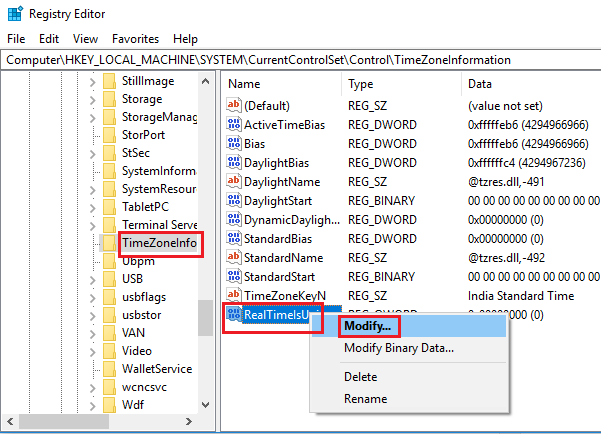
6] Spremenite vrednost podatkov o vrednosti na 1.
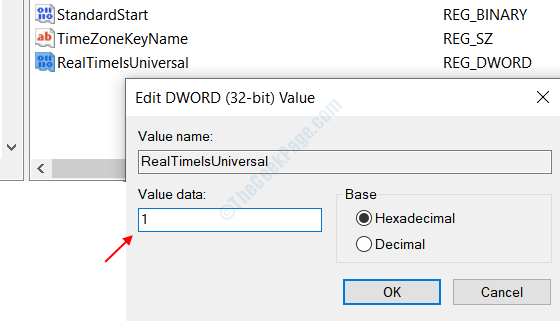
7] Zdaj spremenite časovni pas, kot je omenjeno v 1. rešitvi.
Upam, da pomaga!


